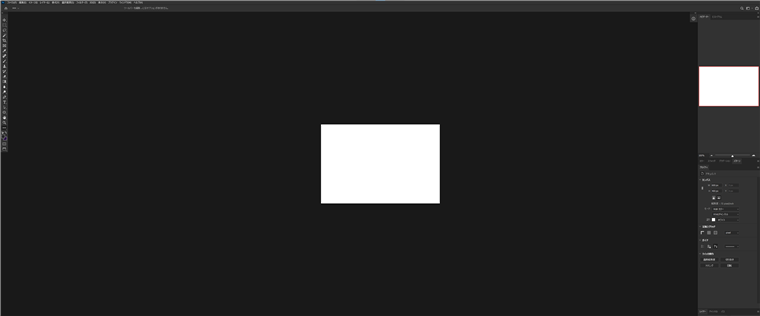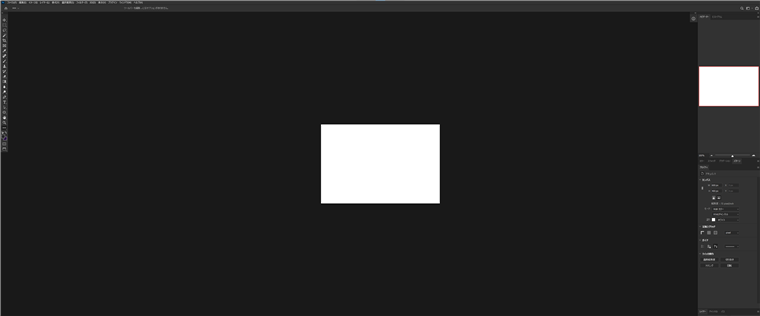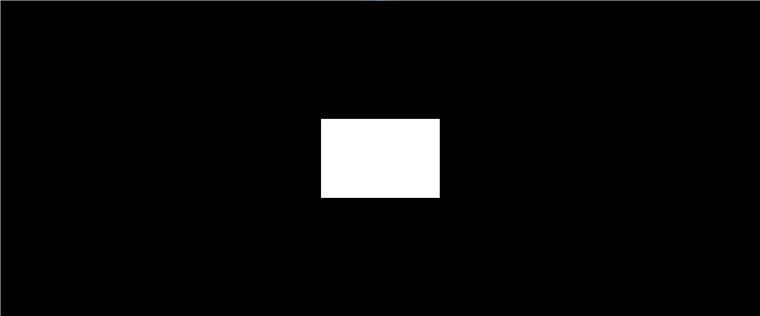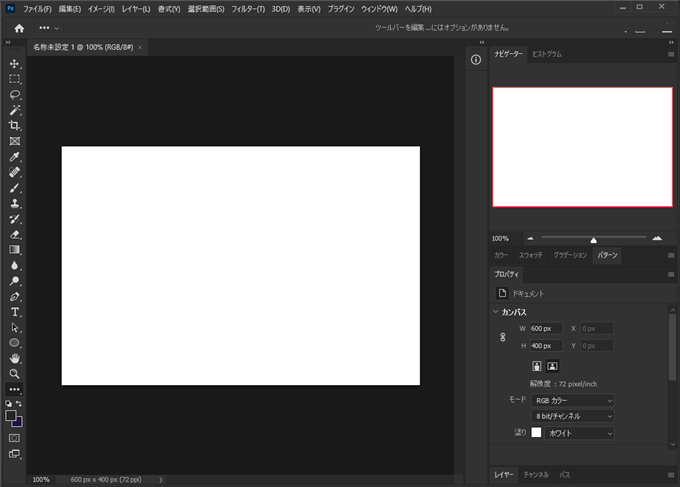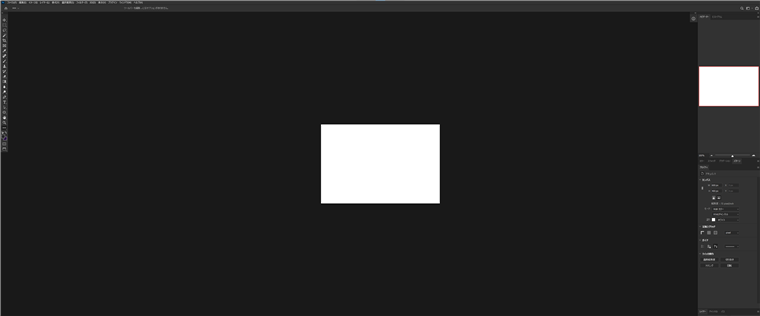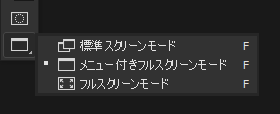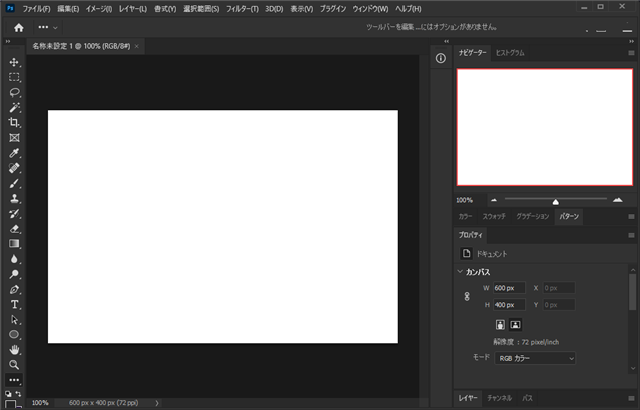Photoshopが突然フルスクリーン表示になってしまった、フルスクリーン表示を解除したい - Photoshop
Photoshopが突然フルスクリーン表示になってしまった場合に、フルスクリーン表示を解除する手順について紹介します。
現象
何かのきっかけでPhotoshopがフルスクリーン表示になってしまいます。
通常のウィンドウ最大化であれば、ウィンドウの右上に最大化解除のボタンが表示されますが、Photoshopのこのモードでは右上に最大化解除のボタンが表示されていません。
また、通常のウィンドウ最大化であればウィンドウのタイトルバーをドラッグすることでも最大化が解除できますが、ドラッグしても解除できません。
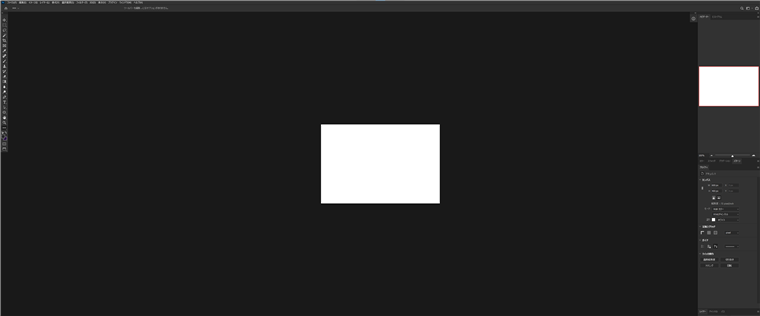
原因
キャンバスが表示されている編集状態で [f]キーを押してしまったことで、[メニュー付きフルスクリーンモード]になっています。
解除方法
キーボードで解除する
[メニュー付きフルスクリーンモード]の状態で、再度[F]キーを押します。
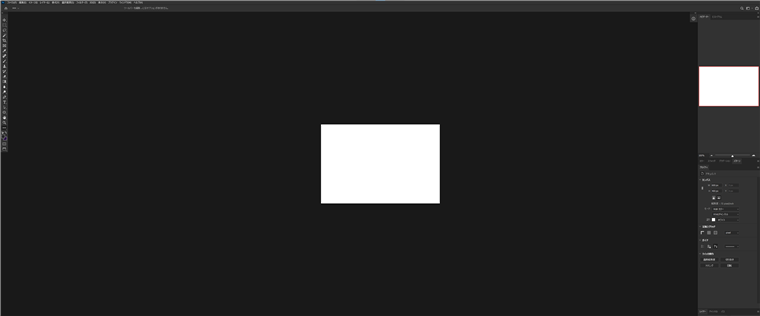
[F]キーを押すと、メニューバーも表示されないフルスクリーンモードに切り替わります。この状態でもう一度[F]キーを押します。
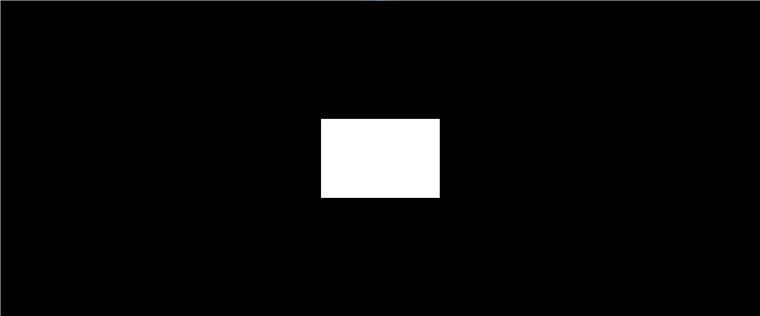
フルスクリーンモードで[F]キーを押すと標準のスクリーンモードに戻ります。
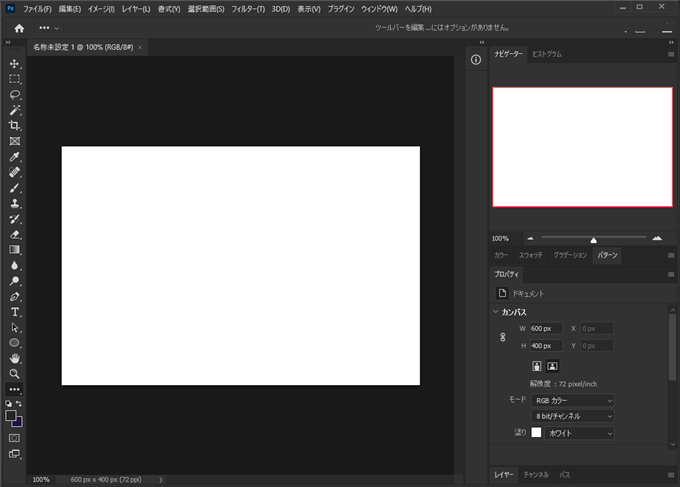
ツールパレットで解除する
[メニュー付きフルスクリーンモード]の状態の場合は、ツールパレットを利用してフルスクリーンモードを解除できます。
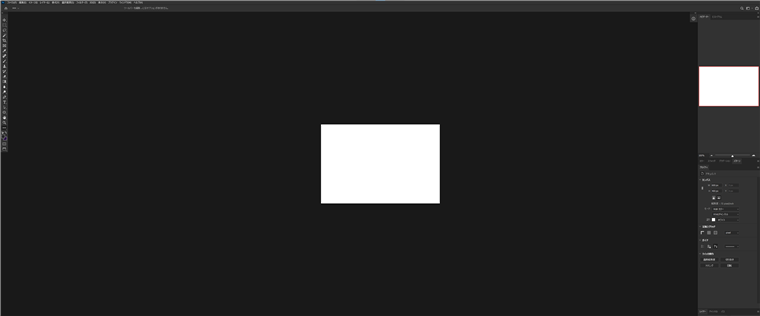
ツールパレットの一番下のボタンを長押しします。

ボタンを長押しするとポップアップメニューが表示されます。メニューの[標準 スクリーンモード]の項目をクリックします。
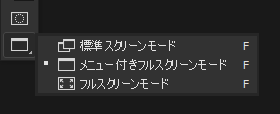
クリックするとフルスクリーンモードが解除され、標準のスクリーンモードに戻ります。
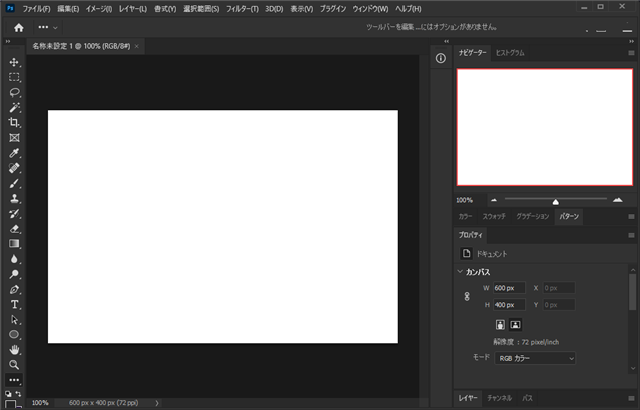
著者
iPentecのメインデザイナー
Webページ、Webクリエイティブのデザインを担当。PhotoshopやIllustratorの作業もする。